VLC Media er en populær mediespiller som brukes til å vise video- og lydfiler. Visste du at vi med bare noen få justeringer kan forbedre lydkvaliteten og videokvaliteten til filen? Lyden vil høres ut som Dolby 5.1, og videoene vil nesten være en 3D -effekt fra nedstigningen.
Hvis du gleder deg til å få lyd og video av beste kvalitet i VLC Media Player, følger du trinnene nedenfor nøye.
Fremgangsmåte for å forbedre kvaliteten på lyd og video i VLC Media Player
Trinn 1: Åpne VLC Media Player
Trinn 2: Klikk på på toppmenyen Verktøy og velg deretter Preferanse fra rullegardinmenyen.

Trinn 3: I åpningsvinduet øverst, kontroller at du er i Grensesnitt kategorien
Trinn 4: I vinduet som åpnes, nederst i venstre hjørne, kan du se Vis innstillinger delen, velg Alle
Trinn 5: Klikk på på menyen til venstre Lyd
Trinn 6: Finn menyen på høyre side Tving påvisning av Dolby -lyd og velg På fra rullegardinmenyen.
Trinn 7: Finn Stereo lydutgangsmodus og velg Dolby Surround
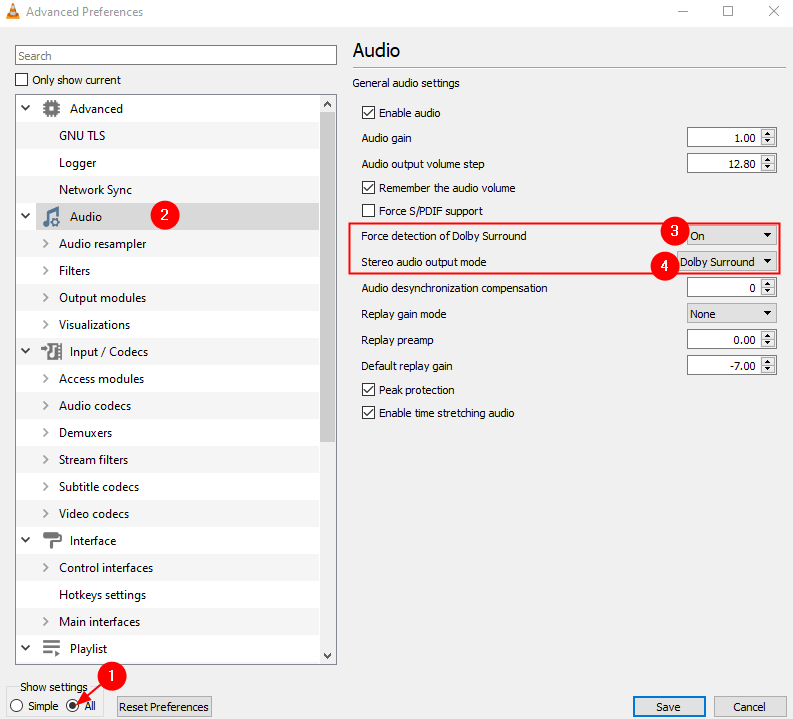
Trinn 8: Dobbeltklikk på Lydresampler å utvide utvalget.
Trinn 9: Klikk på menyen på venstre side Speex resampler og sett verdien 10 til Omprøvekvalitet.
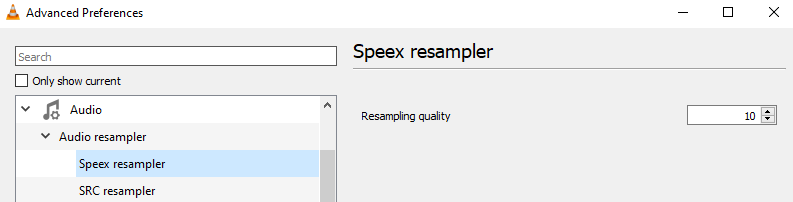
Trinn 10: Fra menyen til venstre klikker du på SRC resampler og sett verdien Snc -funksjon (beste kvalitet) til Eksempeltakstkonverteringstype.
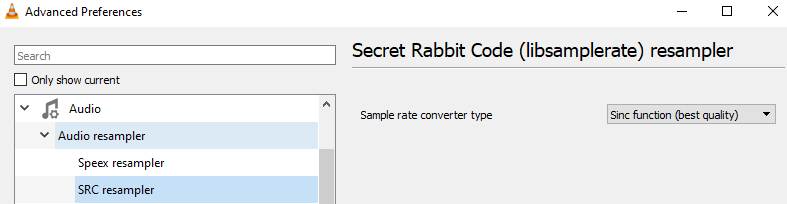
Trinn 11: Rull ned på venstre side og klikk på Video og klikk deretter på Filtre. Merk av fra høyre side Gradfun videofilter
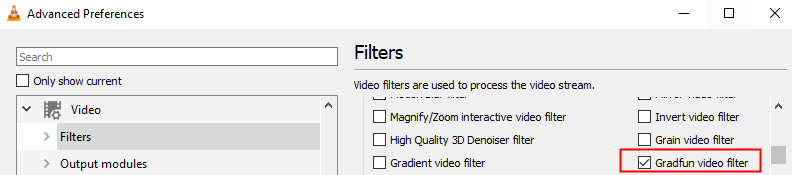
Trinn 11: På venstre side utvider du Filtre alternativet ved å dobbeltklikke på det og deretter velge å klikke på Swscale
Trinn 12: Fra høyre side, Sett skaleringsmodus til SinkR
Trinn 13, Til slutt klikker du på Lagre knapp.
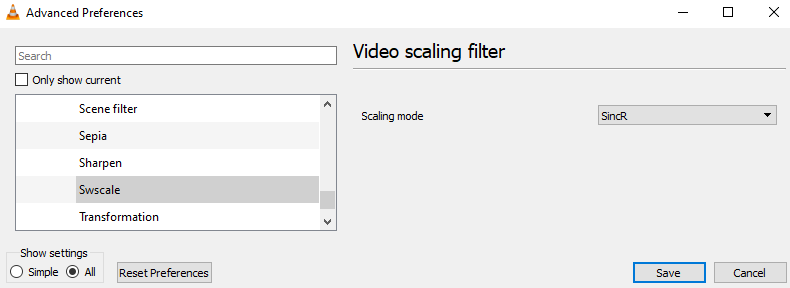
Det er alt
Vi håper denne artikkelen har vært informativ
Vennligst kommenter og gi oss beskjed hvis du synes dette var informativt
Følg med for tips og triks.


